ads.txtの警告が出てきたらどうしたらいい?
Google AdSenseを始めてから、8か月くらい経ちました。
これまで違反も何もなく、平和に過ごしていたのです。
が、1か月ほど前位からGoogle AdSenseのサイトを開くたびに、警告が目に入ってくるようになりました。
こちらが、その警告です。
ads.txtファイルって何なの?
ヘルプページに飛んで内容を確認しても、何をどうしたらいいのかわからず、「ま、いっか」と、忙しさにかまけて放置していました。
しかし、いつまで経っても警告文は消えてなくなりません。
ということで、重い腰を上げて、この問題の修正に取りかかることにしました。
いろいろなサイトで調べ、かなり試行錯誤を繰り返すこと数十分。
「AdSenseって、なんでこんなに面倒なんだ?!」と、あきらめたくなりました。
でも、「この問題を今すぐ修正してください」って書かれているし…。
やっぱり、なんとかするしかないのかな…とウジウジすること数十分。
結果から言いますと、ちゃんと修正を終えられたため、今現在はこの警告はなくなっています。
ああ、よかった。
今回は、Xserverを使用している人で、AdSenseでads.txtの警告が出て困っている人のために、対処方法を教えちゃいます。
①テキストファイル(.txt)を作成
ads.txtのテンプレートを作成
Ads.txtのファイルのテンプレートはこちら。
打ち込むのが面倒だし、間違えたくないという方は、下記からコピペでOK。
google.com, pub-123456789012345, DIRECT, f08c47fec0942fa0
上記テンプレートを、メモ帳や秀丸などのテキストエディタ(.txt)に保存する。
ファイル名は”ads“にしておくこと。
自分のサイト運営者IDを確認
Google Adsenseにログインする。
左端にある「アカウント」をクリック、その後「アカウント情報」をクリック。
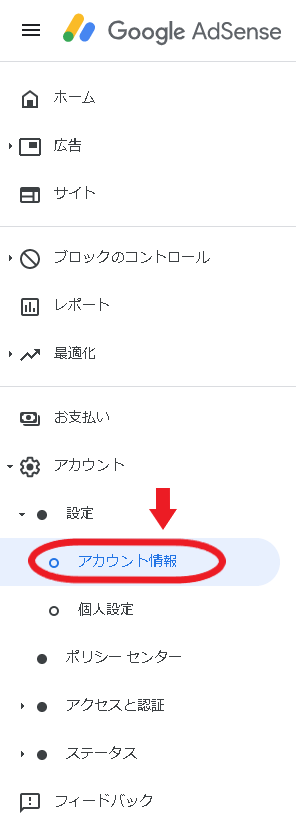
アカウント情報内上の方に、”pub-”で始まる「サイト運営者ID」がある。
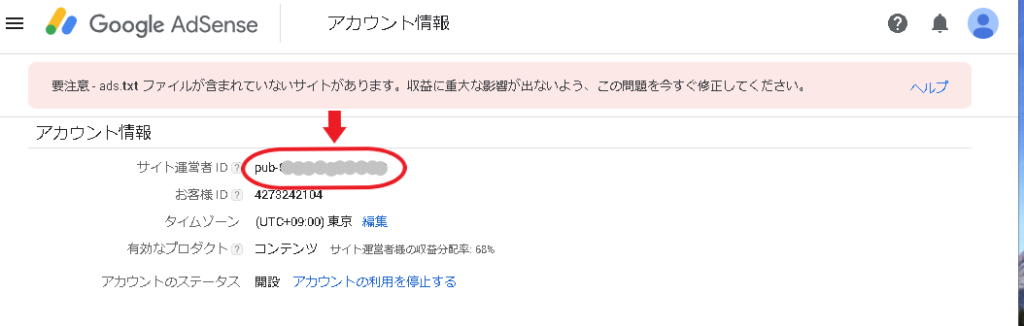
これを、コピーして、先ほどのテンプレートにペーストし、保存しておく。
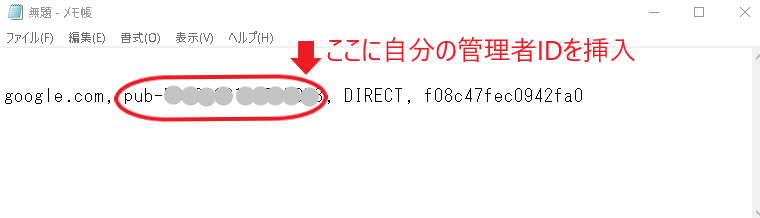
これで、ads.txtの完成。
②Xserverでの作業
Xserverにログイン
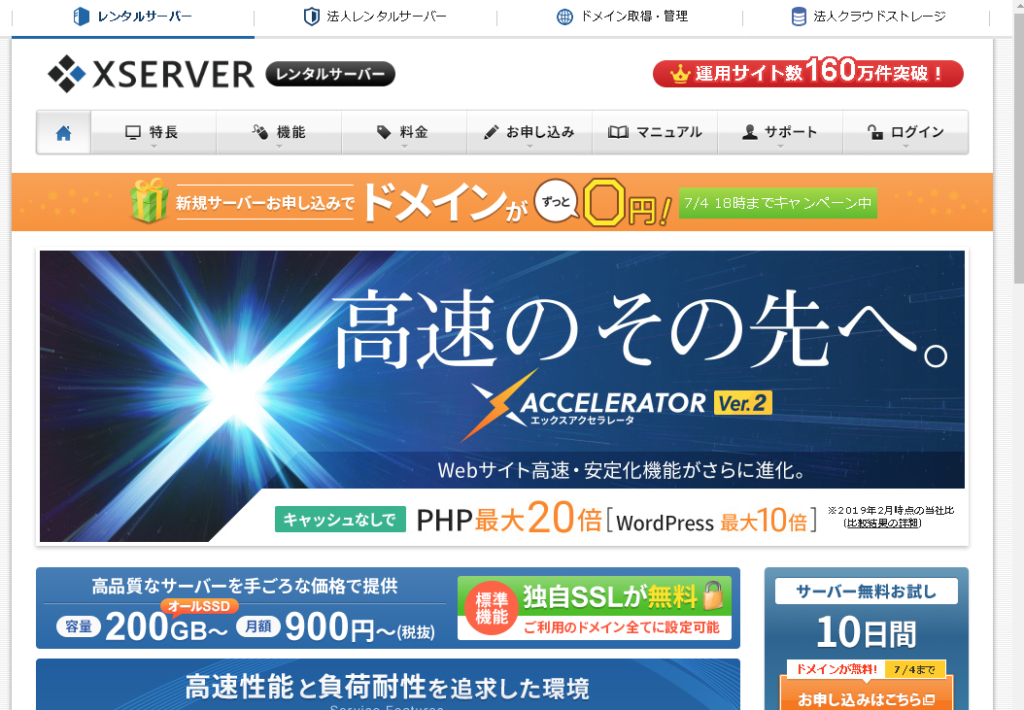
Xserverサイトの右上にある「ログイン」をクリックし、ファイルマネージャにログインする。
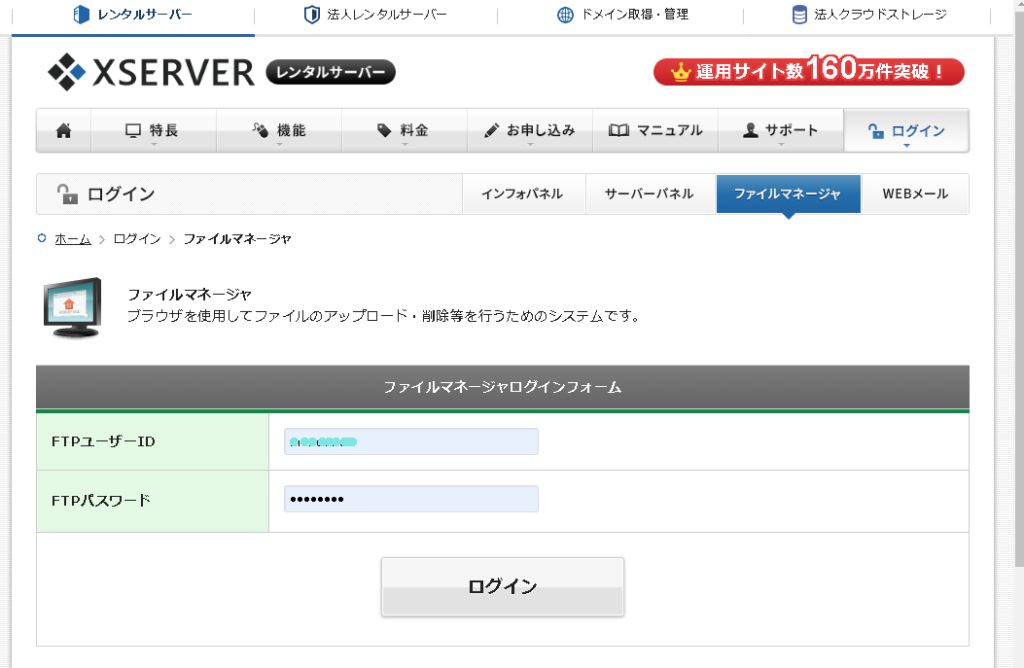
ads.txtを入れたいサイトを選んで、クリックする。
このサイトの場合だと、”moncana-translation.com”をクリック。
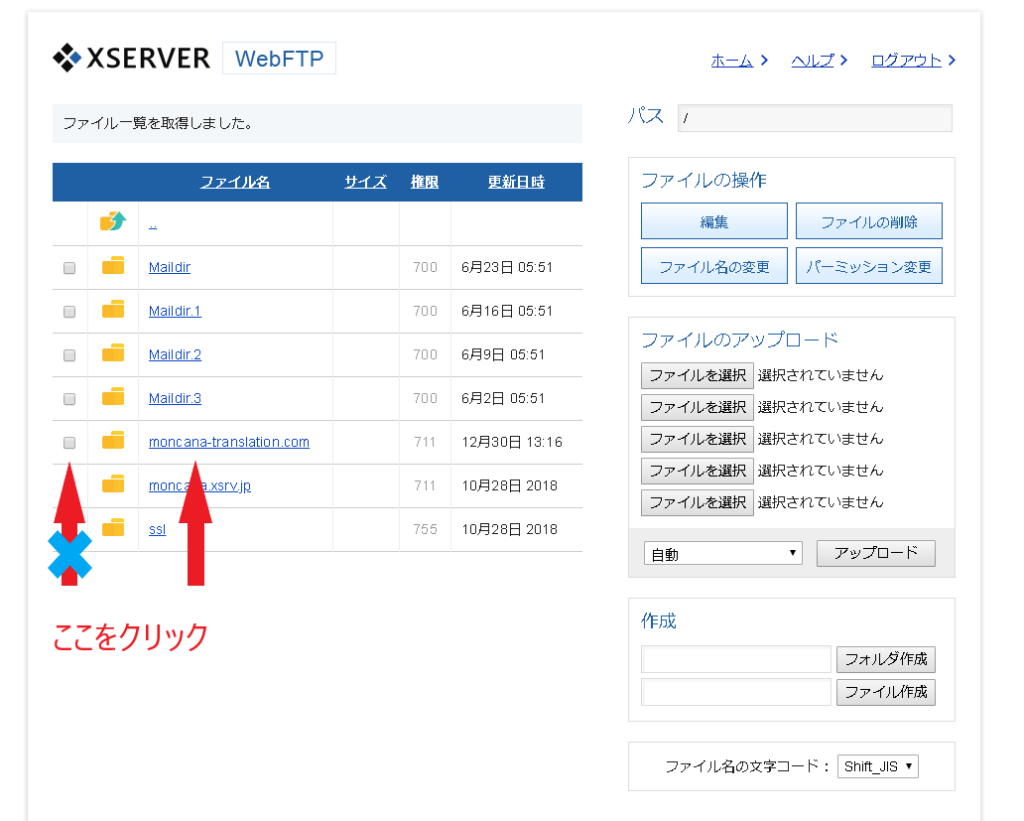
“public_html”をクリックする。

ads.txtのファイルをアップロード
「ファイルを選択」をクリックする。
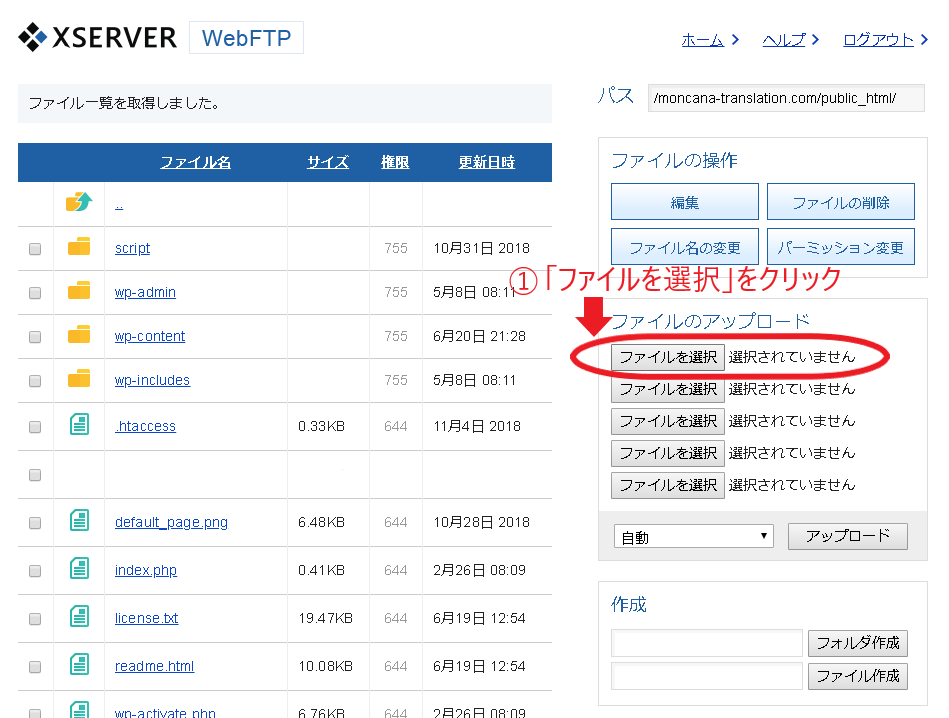
事前に作成した”ads.txt”を選択し、「開く」をクリックする。
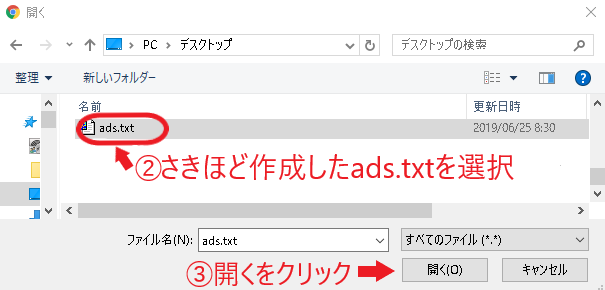
ads.txtファイルが選択させていることを確認し、アップロードをクリックする。
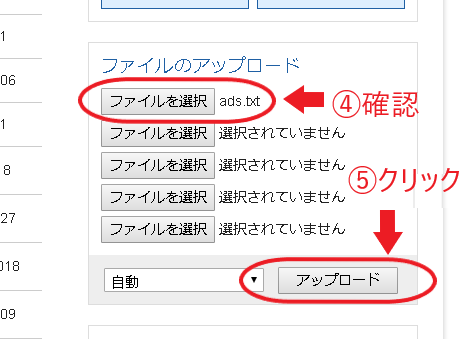
これで、アップロードが完了。
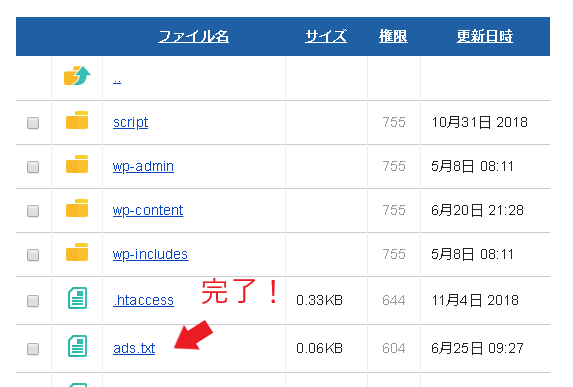
③設定作業が正しく行われたかの確認
検索エンジンのURLに“◯◯.com/ads.txt”と入力して、クリック。

先ほど、ads.txtに入力した情報が画面に現れることを確認できたら完了。
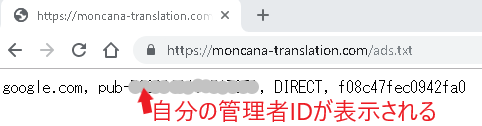
いつ警告が消える?
上記の作業が完了して、数日後には警告は消えていました。
ほっ。
自分は対処法調べまくり、その上試行錯誤したために時間をムダにしましたが、ちゃんと手順がわかっていれば10分くらいでできちゃいます。
警告をずっと無視しつづけるのって、けっこう気が引けますよね。
同じ境遇の方はさっさと対処してしまいましょう。
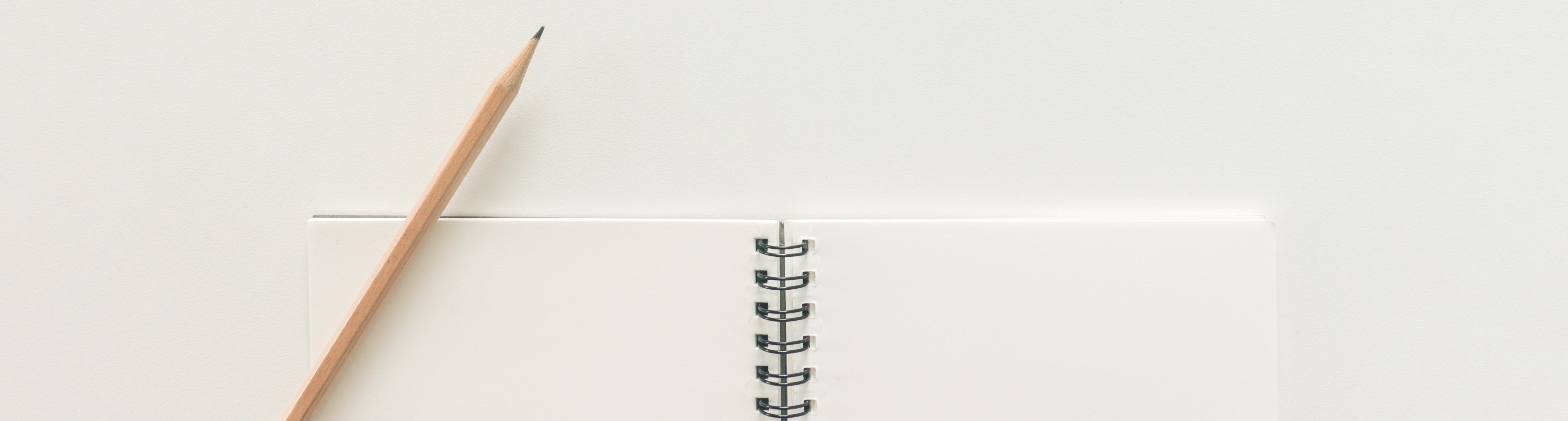




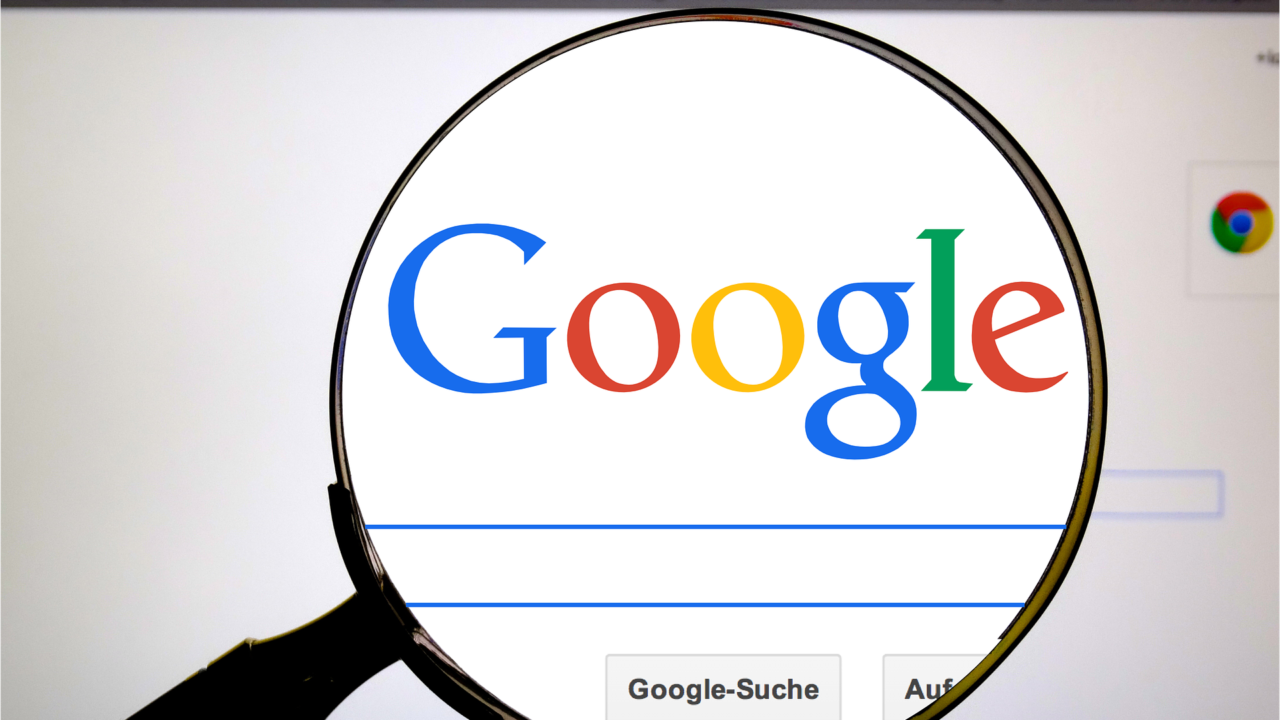










ありがとうございます!
これ、ずっと気になっていたんですけど、トライアル中というのを言い訳に
ほったらかしていました。
早速やってみます!!
私も「学習とトライアルで忙しいしね…」と、
長い間、見て見ないふりしてました(笑)。
Xserverを使っている人だったら、ブログ記事内の説明を追っていけば、
すぐにできちゃうと思います。
わからないことや、「この説明、おかしいんじゃないの?」という箇所が出てきたら、
遠慮なくコメントしてくださいね。
できる限りお答えします!
実ジョブ、トライアル、学習、子育てと忙しいと思いますが、頑張ってくださいね!
問題なくできましたー!!
説明もすごくわかりやすかったです。
ありがとうございます。
修正できてよかったです~。
たぶん数日後、遅くとも1週間後には警告が消えていると思います。
これで、次にブログ関連の問題が発生するまでは、
安心していられますよね(笑)
ご報告ありがとうございました!
[…] 結局こちらのサイトがわかりやすくて、参考になりました。 […]